
在 Mac 上的「訊息」中加入背景
你可以加入背景來個人化對話。對話中的其他人也會在其裝置上看到該背景,而且可以更改群組的背景。
【注意】若要加入、檢視或更改對話背景,你必須使用 macOS Tahoe、iOS 26、iPadOS 26、watchOS 26、visionOS 26 或以上版本的 iMessage。
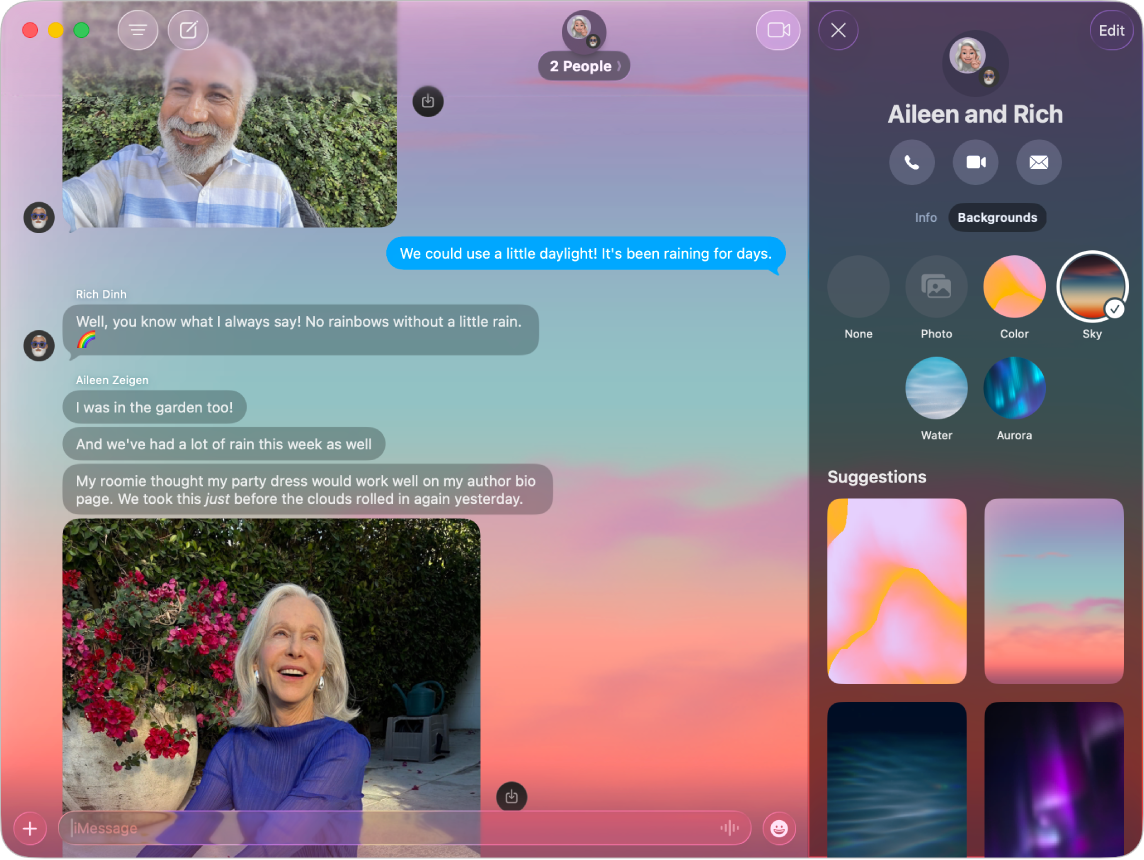
使用動態背景
前往 Mac 上的「訊息」App
 。
。打開對話,或傳送訊息來開始對話。
按一下對話最上方的成員或群組名稱,然後按一下「背景」。
按一下「顏色」、「天空」、「水」或「極光」,按一下左下角的彈出式選單,然後選擇樣式。
【提示】針對「顏色」,請按一下色票來自訂兩種顏色。
按一下「設定」來將背景加入對話。
選擇照片或影像作為背景
前往 Mac 上的「訊息」App
 。
。打開對話,或傳送訊息來開始對話。
按一下對話最上方的成員或群組名稱,然後按一下「背景」。
按一下「照片」,然後按一下來從圖庫中選取照片。
若你的影像不在圖庫中,請參閱:從「郵件」、Safari 和其他 App 輸入照片。
按一下左下角的彈出式選單,然後選擇樣式,例如「黑白」。
【提示】針對「雙色調」或「水洗色」,請按一下色票來更改色盤。
按一下「設定」來將背景加入對話。
若某人分享了你想用作背景的照片,請按住 Control 鍵並按一下訊息中的影像,然後按一下「設為背景」。
若已開啟 Apple Intelligence*,你可以使用「影像樂園」來替你對話的背景製作獨一無二的影像。請參閱:在「訊息」中使用 Apple Intelligence。
【注意】你可以讓你的(或家庭成員的)Mac 和其他 Apple 裝置在傳送或接收敏感性內容之前顯示警告。請參閱:在「螢幕使用時間」中開啟或關閉「通訊安全」和避免看到不想要的敏感性影像和影片。
回復成簡單背景
【注意】移除背景會影響對話中的所有參與者。
前往 Mac 上的「訊息」App
 。
。打開對話,或傳送訊息來開始對話。
按一下對話最上方的成員或群組名稱,然後按一下「背景」。
按一下「無」。
關閉對話背景
關閉對話背景時,對話中的其他人仍會看到對話所選的任何背景。
前往 Mac 上的「訊息」App
 。
。選擇「訊息」>「設定」,然後按一下「一般」。
取消選取「對話背景」。